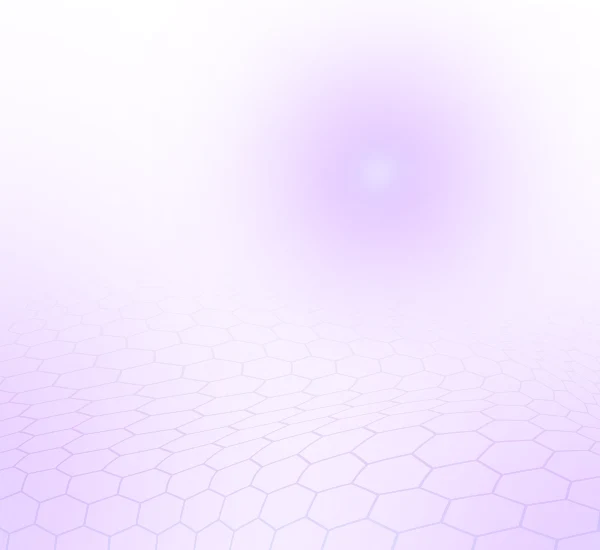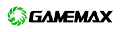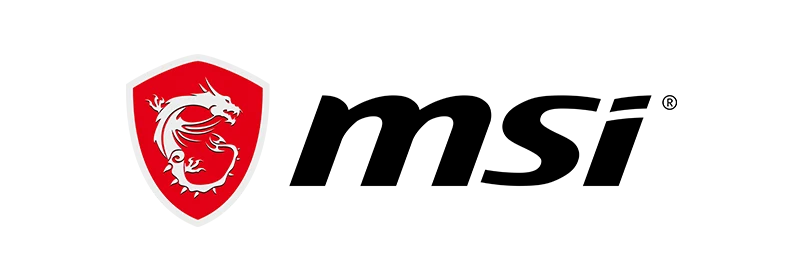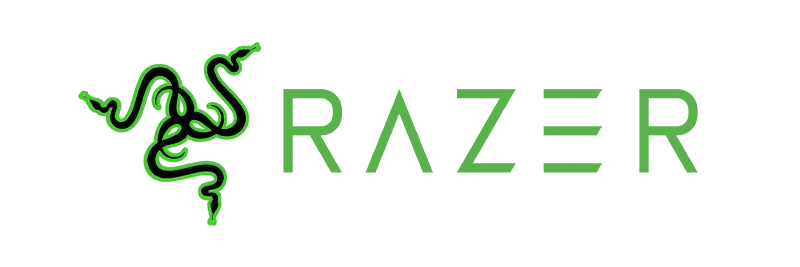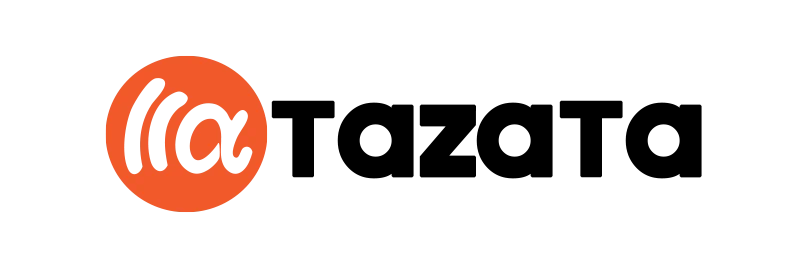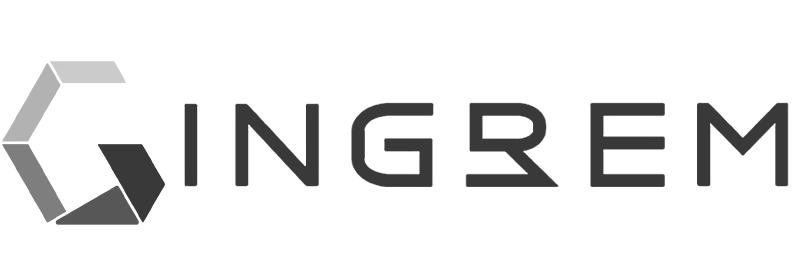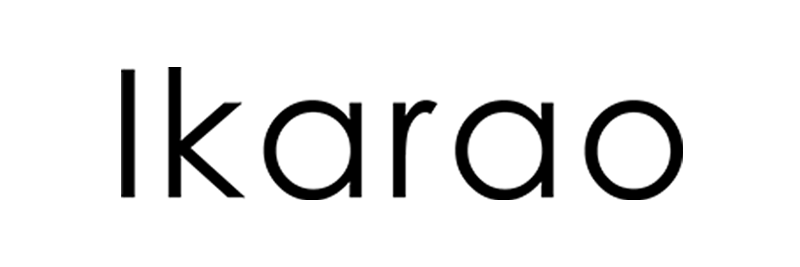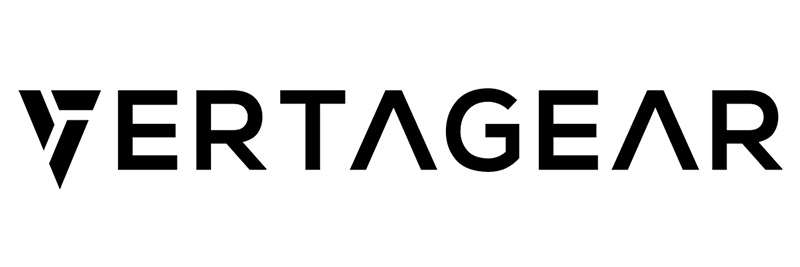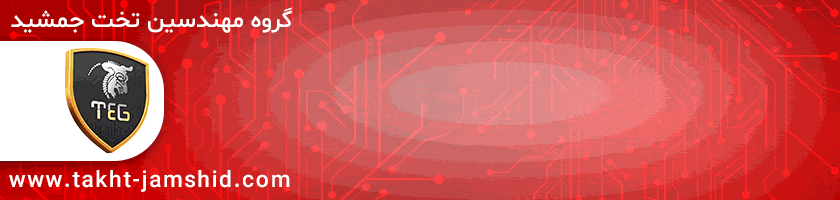راهنمای ارتقاء حافظه RAM: چه زمانی و چگونه؟
در دنیای امروزی که نرمافزارها روزبهروز پیچیدهتر و سنگینتر میشوند، ارتقاء سختافزار برای همراهی با این روند، امری اجتنابناپذیر است. یکی از سادهترین و مؤثرترین روشها برای بهبود عملکرد سیستم، ارتقاء حافظه رم (RAM) است. اگر حس میکنید سیستمتان کند شده، مرورگرها دیر باز میشوند یا برنامهها هنگام اجرا متوقف میشوند، شاید وقت آن رسیده که نگاهی جدی به میزان حافظه RAM دستگاهتان بیندازید.
در این مقاله جامع از گروه مهندسین تخت جمشید، قصد داریم به شما نشان دهیم چه زمانی ارتقاء حافظه RAM ضرورت پیدا میکند، چه مزایایی دارد و چگونه بهصورت اصولی و امن آن را در کامپیوتر یا لپتاپ خود انجام دهید؛ تا انتها همراه ما باشید.
چرا RAM در سیستم کامپیوتر اهمیت بالایی دارد؟
RAM یا حافظه با دسترسی تصادفی، نقش حافظه موقتی را در کامپیوتر ایفا میکند. این حافظه وظیفه دارد اطلاعات و دستوراتی را که پردازنده برای اجرای آنها در کوتاهترین زمان ممکن نیاز دارد، در خود نگهداری کند. برخلاف هارد دیسک یا SSD که اطلاعات را برای طولانیمدت ذخیره میکنند، رم اطلاعات را فقط تا زمانی که سیستم روشن است در خود نگاه میدارد.
با افزایش ظرفیت و سرعت RAM، سیستم میتواند اطلاعات بیشتری را به صورت همزمان پردازش کرده و زمان تأخیر در اجرای برنامهها را به حداقل برساند. این مسئله به خصوص برای کاربرانی که با نرمافزارهای سنگین مانند برنامههای طراحی، ویرایش فیلم، بازیهای گرافیکی یا تحلیلهای داده سروکار دارند، اهمیت فراوانی دارد.
چه زمانی به ارتقاء رم نیاز دارید؟
در برخی مواقع، علائم کمبود حافظه رم به وضوح در عملکرد سیستم شما ظاهر میشود. این نشانهها شامل موارد زیر هستند:
- سیستم به کندی بالا میآید یا بوت میشود.
- هنگام باز کردن مرورگرهای وب یا تبهای متعدد، سیستم هنگ میکند.
- بازیها یا برنامههای گرافیکی با افت فریم یا تأخیر اجرا میشوند.
- رندر و ویرایش فیلمها زمان زیادی میبرد.
- هنگام انجام چند وظیفه همزمان، سیستم بهشدت کند شده یا متوقف میشود.
- خطاهایی مانند «Out of Memory» ظاهر میشوند.
این مشکلات معمولاً ناشی از عدم وجود RAM کافی برای اجرای روان سیستمعامل و نرمافزارهای مختلف هستند.

مزایای ارتقاء حافظه RAM
ارتقاء حافظه RAM میتواند مزایای بسیار ملموسی برای سیستم شما به همراه داشته باشد. از جمله:
- ✔️افزایش سرعت کلی سیستم: زمان اجرای برنامهها کاهش مییابد و سیستم روانتر عمل میکند.
- ✔️تجربه روانتر وبگردی: مرورگرهای مدرن حافظه زیادی مصرف میکنند. ارتقاء رم باعث اجرای سریعتر و بدون تأخیر صفحات وب میشود.
- ✔️افزایش نرخ فریم در بازیها (FPS): بازیها از رم برای بارگذاری سریع بافتها و اجزای گرافیکی استفاده میکنند. رم بیشتر برابر است با تجربه بازی بهتر.
- ✔️بهبود عملکرد در برنامههای حرفهای: نرمافزارهای گرافیکی و تحلیلی مانند Photoshop، Premiere، AutoCAD و MATLAB به رم زیادی نیاز دارند.
- ✔️افزایش توان سیستم در مولتیتسکینگ: با رم بیشتر، میتوانید بدون افت عملکرد، چندین برنامه را به صورت همزمان باز و اجرا کنید.
آیا ارتقاء RAM با ریسک همراه است؟
در اغلب موارد، ارتقاء رم کاری نسبتاً ایمن و ساده است، اما چند نکته مهم را باید در نظر بگیرید:
- ❌از بین رفتن گارانتی: در برخی لپتاپها و کامپیوترها، باز کردن دستگاه میتواند گارانتی را باطل کند.
- ❌آسیب به قطعات داخلی: اگر با سختافزار آشنایی ندارید، نصب اشتباه میتواند به مادربرد یا رم آسیب بزند.
- ❌ناسازگاری قطعات: اگر رم ناسازگار با مادربرد یا سایر ماژولهای رم نصب شود، ممکن است سیستم روشن نشود یا به درستی عمل نکند.
برای جلوگیری از بروز مشکل، بهتر است پیش از خرید رم جدید، مدل دقیق مادربرد و قابلیتهای آن را بررسی کرده و راهنمای شرکت سازنده را مطالعه کنید.
چگونه رم کامپیوتر PC را ارتقاء دهیم؟
مراحل نصب رم جدید در کامپیوتر دسکتاپ به شرح زیر است:
- خاموش کردن و جداسازی کابلها: سیستم را خاموش کرده و همه کابلها را جدا کنید، بهویژه کابل برق.
- باز کردن کیس: با رعایت اصول ایمنی، کیس را باز کنید. محل پیچها را بهخاطر بسپارید.
- تخلیه الکتریسیته ساکن: دست خود را به بدنه فلزی کیس بزنید تا الکتریسیته بدن تخلیه شود.
- یافتن اسلات رم روی مادربرد: اسلاتها معمولا در نزدیکی پردازنده قرار دارند.
- خارج کردن رم قدیمی (در صورت لزوم): گیرههای طرفین را به بیرون فشار دهید تا رم آزاد شود.
- نصب رم جدید: رم جدید را مطابق با شیار، در اسلات قرار داده و با فشار ملایم جا بیندازید.
- وجود دو ماژول رم: در صورت وجود دو ماژول رم؛ آنها را به صورت یکی در میان نصب کنید (Dual Channel) و رنگ اسلاتها را مد نظر قرار دهید.
- عدم تماس با کانکتورها: رم را فقط از لبهها بگیرید.
- راهاندازی اولیه: بدون بستن کیس، سیستم را روشن کنید. بوت اولیه ممکن است کمی طول بکشد.
- چک کردن شناسایی رم: وارد BIOS شده و از شناسایی کامل رم مطمئن شوید.
- بستن کیس: پس از اطمینان از عملکرد صحیح، کیس را ببندید.
چگونه رم لپتاپ را ارتقاء دهیم؟
رم لپتاپها حساستر و نصب آنها معمولاً کمی دشوارتر است. به همین دلیل باید با دقت بیشتری عمل کنید. مراحل ارتقاء رم در لپتاپ به شرح زیر است:
- خاموش کردن لپتاپ و جدا کردن کابلها
- باز کردن پنل پشتی لپتاپ: پیچها را باز کرده و قاب پشتی را با احتیاط جدا کنید.
- تخلیه الکتریسیته ساکن: با لمس یک سطح فلزی، الکتریسیته بدن را تخلیه کنید.
- یافتن اسلات رم: معمولاً رم زیر یک محافظ فلزی قرار دارد.
- باز کردن گیرههای رم قبلی: گیرهها را باز کرده و رم را با زاویه بیرون بیاورید.
- نصب رم جدید: با زاویه وارد اسلات کرده و آرام به پایین فشار دهید تا جا بیفتد.
- باز کردن گیرهها در صورت نیاز
- بستن قاب پشت لپتاپ
توجه: در برخی لپتاپها رم لحیم شده و قابلیت ارتقاء آنها محدود یا غیرممکن است. پیش از اقدام، دفترچه راهنمای دستگاه را بررسی کنید یا با پشتیبانی فنی تماس بگیرید.

پس از نصب رم چه کار کنیم؟
برای اطمینان از عملکرد صحیح رم، مراحل زیر را انجام دهید:
- 1. وارد Task Manager شوید (Ctrl + Shift + Esc) و در تب Performance میزان رم را بررسی کنید. یا روی This PC راست کلیک کرده و گزینه Properties را انتخاب نمایید.
- 2. برای بررسی دقیق مشخصات رمها، میتوانید از برنامههایی مانند CPU-Z یا HWInfo استفاده کنید.
- 3. در BIOS سیستم، میتوانید پروفایل XMP یا A-XMP را فعال کنید تا رم در بالاترین سرعت مجاز خود کار کند.
نکات نهایی پیش از ارتقاء رم سیستم
- سازگاری: نوع، ظرفیت، سرعت و ولتاژ رم جدید باید با مادربرد و سایر ماژولها هماهنگ باشد.
- سیستم عامل: ویندوز 32 بیتی حداکثر 4 گیگابایت رم را پشتیبانی میکند. برای استفاده از رم بیشتر، باید نسخه 64 بیتی نصب شده باشد.
- دو کاناله بودن: استفاده از دو ماژول یکسان در اسلاتهای همرده (با رنگ یکسان) باعث فعال شدن حالت Dual Channel و افزایش پهنای باند رم میشود.
جمعبندی
افزایش حافظه RAM، یکی از مقرونبهصرفهترین و کارآمدترین راهها برای ارتقاء عملکرد سیستم است. چه کاربر حرفهای باشید و چه یک کاربر عادی، با اضافه کردن یا جایگزینی رم میتوانید عمر سیستم خود را طولانیتر کرده و عملکرد بهتری تجربه کنید. در این مقاله از گروه مهندسین تخت جمشید، تمامی مراحل و نکات لازم برای ارتقاء رم در کامپیوتر و لپتاپ بررسی شد. اگر تجربه کافی در این زمینه ندارید یا دستگاه شما حساس یا خاص است، توصیه میشود از خدمات یک تعمیرکار متخصص استفاده کنید. یک ارتقاء کوچک، میتواند تفاوتی بزرگ در تجربه شما از استفاده از سیستم ایجاد کند.